Как проверить куда уходит трафик интернета?
Как отследить потребление трафика?

Как часто пользователи ПК жалуются на низкую скорость интернет-соединения и провайдеров. Однако зачастую трафик сети поглощают другие ресурсы. Как их определить и узнать куда улетучивается скорость узнаём в данной статье.
Узнать, что потребляет ваш трафик можно несколькими способами.
Жмём «Ctrl+Alt+Del». Переходим во вкладку «Процессы». Смотрим в разделе «Сеть», какая программа потребляет трафик. (Доступно для Windows 7 и выше).
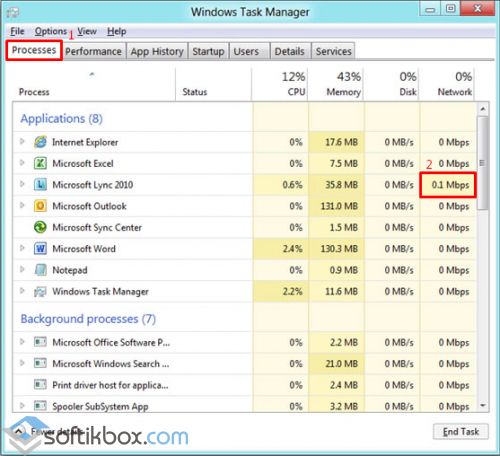
Скачиваем бесплатную TCPView. Она не требует установки. Открываем архив и запускаем приложение.
Скачать TCPView для Windows (7/8/10)
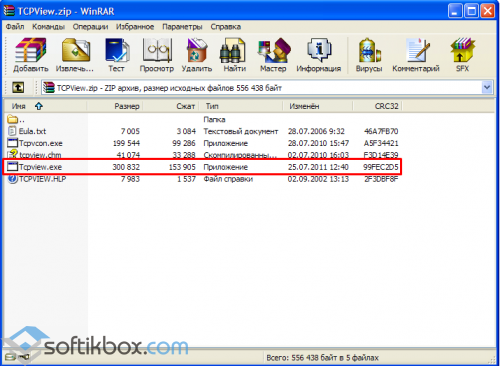
В разделе «PID» смотрим, какая программа потребляет ресурсы.
Также, если нажать правой кнопкой мыши по процессу, появится набор функций. Process Properties – свойства процесса, End Process – завершить процесс, Copy – скопировать, Close Connection – закрыть соединение, Whois – что советует система.
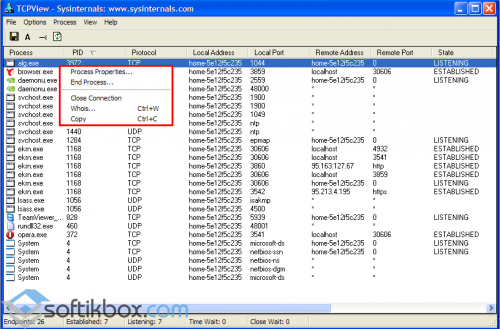
Жмём «Пуск», « Панель управления».

Для Windows XP. Открываем «Центр обеспечения безопасности».
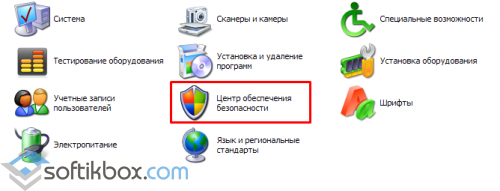
Жмём «Автоматическое обновление».
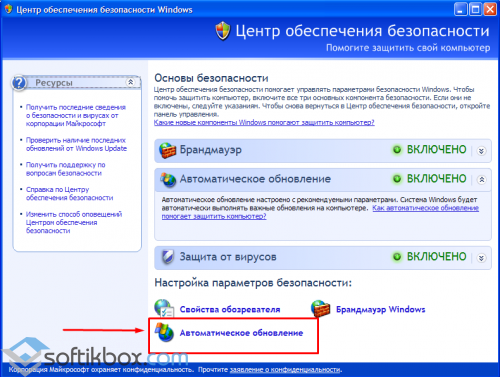
В новом окне ставим отметку возле «Отключить» и «ОК».
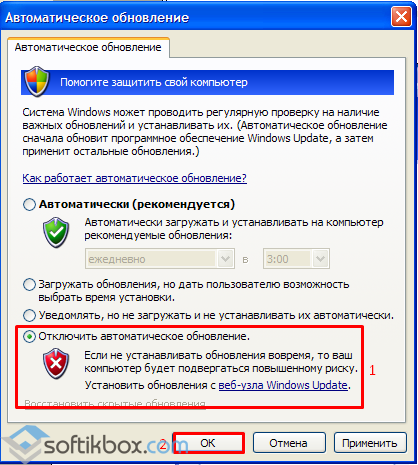
Для Windows 7. Открываем «Центр обновления Windows».
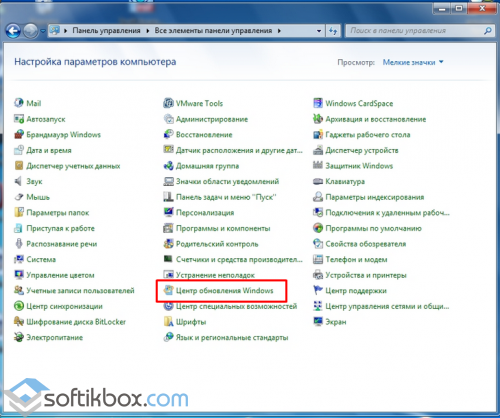
Нажимаем «Настройка параметров».
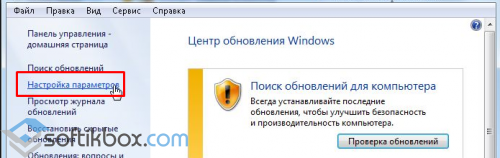
Ставим отметку «Не проверять наличие обновлений».
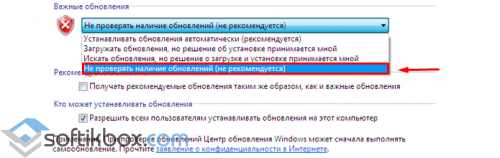
Программы и элементы системы не будут получать доступ к сети. Однако чтобы служба не включилась обратно, проделываем следующие шаги (приемлемые для Windows ХР Windows 7).
В «Панели управления» переходим к разделу «Администрирование».
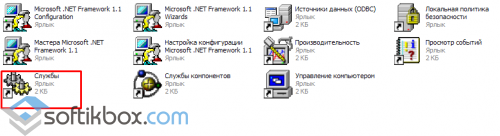
Далее открываем «Службы».
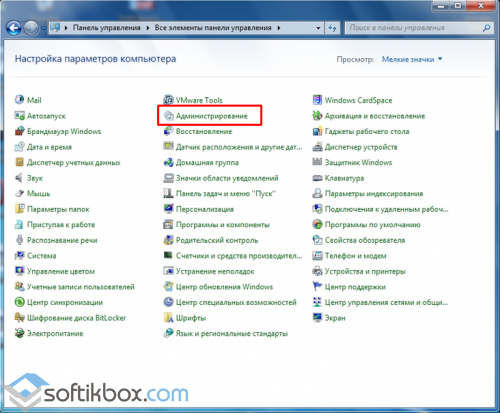
Ищем «Центр обеспечения безопасности» или «Центр обновления Windows». Кликаем «Отключить службу».
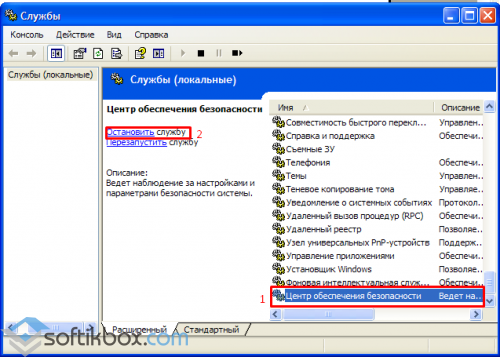
В Новой версии Nod 32 появилась дополнительная функция – контроль трафика. Запускаем ESET NOD32 Smart Security 5 или выше. Переходим к разделу «Служебные программ» и выбираем «Сетевые подключения».
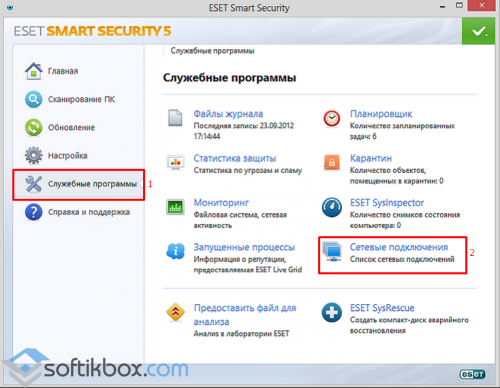
Закрываем браузеры и смотрим список программ и элементов, которые потребляют ресурсы интернета. Напротив названия софта также будет отображаться скорость соединения и передачи данных.
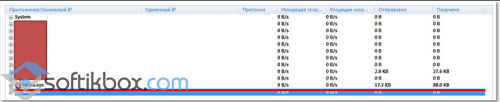
Для того чтобы ограничить доступ программы к сети, жмём правой кнопкой мыши по процессу и выбираем «Временно запретить сетевое соединение для процесса».
Чем и какими программами нагружена моя сеть Интернет, куда пропадает трафик? Ограничение скорости загрузки и отдачи для любой из программ

Подскажите, как узнать какие программы нагружают мой интернет-канал? Дело в том, что у меня хоть и безлимитный трафик, но очень медленный скоростной тариф (всего 500 КБ/c, т.е. каждый килобайт на счету ☝).
Раньше у меня торрент всегда качал со скоростью примерно в 500 КБ/c, а сейчас что-то случилось, как будто кто-то «съедает» мой трафик. Что можно сделать?
Доброго времени суток.
Будем надеяться, что Илон Маск поскорее запустит свой бесплатный высокоскоростной спутниковый интернет и покроет им всю Землю.
Вообще, у вашего вопроса есть некоторая подоплека: дело в том, что снижение скорости могло произойти и не из-за того, что какая-то программа начала скрытно использовать вашу сеть (хотя возможно и это. ) .
Поэтому, в этой статье я покажу не только, как можно найти программу «ворующую» незаметно трафик, и как ограничить ее «аппетиты», но и также укажу на те моменты, которые могут быть тоже причиной нагрузки на сеть.

Узнаем, какими программами и службами нагружена сеть
Способ №1: через диспетчер задач
Если у вас Windows 10 — то в диспетчере задач можно в одном и том же окне узнать сразу и загрузку ЦП, и памяти, и диска, и сети (что очень удобно!) . Например, на скрине ниже отсортированы приложения в зависимости от нагрузки на сеть: как видно, основным источником является uTorrent (4,2 Мбит/с).
Примечание : для вызова диспетчера задач используйте сочетание кнопок Ctrl+Alt+Del или Ctrl+Shift+Esc.

Приложения отсортированы по графе сеть
Но вообще, конечно, согласен со многими, что диспетчер задач не информативен, часто не показывает всей картины. К тому же в нем нет никаких возможностей для ограничения и «тонкой» настройки использования сети.
Поэтому, я всем порекомендовал бы в дополнении к диспетчеру воспользоваться вторым способом (а именно с помощью спец. утилиты ? NetLimiter).
Способ №2: спец. утилиты
Вообще, подобных утилит достаточно много. Каждый второй брандмауэр также сможет вам показать какие приложения выходят в сеть. Однако, в этой статье хочу остановиться на одной очень умелой утилите — NetLimiter!
Одна из самых лучших программ для контроля за сетевым трафиком. После установки программы, она следит абсолютно за всеми приложениями, обращающимися за доступом к Интернету.
С ее помощью можно управлять трафиком (ограничивать его, блокировать) для каждого приложения в отдельности.
Кроме этого, NetLimiter ведет статистику по всем соединениям, и вы всегда можете обратиться к утилите за просмотром графиков и таблиц.
После установки и запуска NetLimiter, нажмите по колонке «DL Rate» , и вы увидите все наиболее «прожорливые» программы (в плане трафика) в данный момент.
Пример представлен на скриншоте ниже: как видно, львиную долю трафика использует uTorrent. ?

Сортируем по скорости загрузки — NetLimiter
В общем-то, внимательно ознакомившись со списком программ, представленных в NetLimiter, вы узнаете какие приложения нагружают вашу сеть и «обнуляют» трафик. Ниже рассмотрим, как можно ограничить аппетиты какой-нибудь программы.
Как ограничить скорость загрузки/отдачи в интернет любой программы
Допустим, в списке в NetLimiter вы нашли ту «зловещую» программу, которая съедает весь ваш трафик. Для своего примера я возьму uTorrent и ограничу его скорость загрузки .
Обратите внимание, что в NetLimiter есть спец. колонка «Статус правила» — в ней можно задать лимиты на скорость загрузки и отдачи, или вовсе заблокировать весь входящий и выходящий трафик.
Напротив каждого приложения — горят свои галочки, и можно в один клик мышкой поставить ограничение для любой из программ списка!

Допустим, я хочу ограничить скорость загрузки uTorrent до 100 КБ/c (все-таки скорость по умолчанию подойдет далеко не всегда) .
Для начала нужно кликнуть левой кнопкой мышки по входящему трафику, и в всплывшем окне установить конкретное ограничение — 100 КБ/с (см. пример ниже ?).

Ограничение на доступ в интернет
Далее вы заметите, как программа начала ограничивать скорость загрузки в uTorrent (она будет меньше указанного вами предела).
Примечание : обратите внимание, что есть также возможность ограничить и скорость отдачи (чтобы никто не мог «забить» ваш канал сверх лимита. ).

Кстати, чтобы удалить ограничение — достаточно снова кликнуть по «яркому цветному» значку со стрелкой и выбрать пункт «Удалить» . Пример ниже. ?

Покажу на всякий случай скриншот (см. ниже ?) для наглядного представления из самого uTorrent — общая скорость загрузки всех добавленных торрентов не превышает 100 КБ/с (несмотря на наличие большого числа сидов и высокоскоростного доступа в интернет) .

Скорость не превышает 100 Кб в сек.
После того, как в NetLimiter ограничение было снято, скорость загрузки тут же начала возрастать (см. скрин ниже ?) . Т.е. программа очень эффективно позволяет ограничивать и «регулировать» скорость доступа приложений к сети.

Ограничение было снято
Пару слов о роутере, провайдере, и самой программе uTorrent
Хочу обратить ваше внимание на то, что все вышеперечисленные настройки могут не дать практического результата, и ваша скорость сети Интернет будет оставлять желать лучшего. Почему?
1) Возможно есть сбои у провайдера
Нередко, когда скорость загрузки в том же uTorrent падает из-за сбоя у провайдера (например, вас могут переключить на аварийную ветку, пока основная находится в ремонте) .
Кроме этого, если у вашего провайдера достаточно много клиентов в вашем доме/районе — не исключено, что например, в вечерние часы вы будете видеть «просадки» по скорости загрузки (дело в том, что вечером и по выходным основная масса народа выходит в сеть, и не всегда пропускной способности хватает на всех. ).
Как узнать скорость интернета на компьютере — см. заметку —>
2) Обратите внимание на роутер (и на другие устройства, которые у вас подключены к сети)
Если у вас подключено несколько устройств к интернету (например, кроме ПК может быть еще ноутбук, телефон, планшет и пр.) — обратите внимание и на них тоже.
Обратите внимание на роутер (если вы используете его): как правило, в его настройках можно узнать какие устройства подключены к нему, как они используют сеть и т.д. Там же часто можно ограничить аппетиты любого из устройств, подключенных к нему.
Подробная установка и настройка роутера — см. инструкцию

Статус работы роутера: сколько подключено устройств, какая скорость загрузки и отдачи / TENDA
3) Обратите внимание на саму программу uTorrent
Стоит признать, что порой uTorrent очень капризная программа, которая может просто «отказываться» загружать файл с нормальной скоростью. Причин этому может быть много: как выбранная не та версия программы, так и не заданные оптимальные настройки.
У меня есть несколько статей на блоге, посвященных этой тематике. Поэтому, если вы проверили и настроили все вышеперечисленное — а результата нет, рекомендую ознакомиться с парочкой материалов, ссылки на которые указал чуть ниже.

1) Почему uTorrent качает с маленькой скоростью: торренты очень долго загружаются
Куда расходуется трафик интернета на телефоне: приложения на android экономящие и уменьшающие расход трафика

- Как проверить куда уходит трафик интернета для смартфонов
- Куда уходит трафик на Android
- Автоматические обновления приложений
- Социальные сети
- Информационные виджеты
- Просмотр видео в высоком качестве
- Сервисы проверки интернет трафика на компьютере
- Networx
- Tcpview
- Как уменьшить расход трафика на Android
- Включить режим экономии трафика на Андроид
- Запрет приложениям доступ в Интернет
- Запрещаем использование мобильного трафика
- При синхронизации приложений
- Для автообновления приложений
- Отслеживать местоположения
- Приложения на Android экономящие трафик
- Traffic monitor
- My Data Manager
Многие люди, которые сидят в Интернете, иногда замечают, что по непонятным причинам скорость соединения резко снижается. В такой ситуации важно определить, куда именно уходит трафик. Иногда требуется включить режим экономии, который поможет повысить качество связи. Более подробно что такое мобильный трафик читайте у нас на сайте.

Как проверить куда уходит трафик интернета для смартфонов
К высоким затратам Интернета не всегда приводят потребности людей. Иногда причиной проблем становится избыточное потребление данных отдельными приложениями, поставленных на телефон. В таком случае паразитирующие программы функционируют в режиме фона и постоянно пересылают информацию.
Это в большей степени характерно для смартфонов, на которых стоит Андроид. Для выявления таких приложений нужно воспользоваться стандартными программами, установленными на любом телефоне. Для этого требуется сделать следующее:
- Зайти в настройки Андроид.
- Найти «Передачу данных». После этого откроется окно, в котором указаны общие затраты информации в течение дня. Ниже представлены затраты в контексте определенных приложений. Программы, которые расходуют больше всего информации, приведены выше.
- Для уменьшения потребления трафика конкретным приложением требуется нажать на него и выключить передачу информации в фоновом режиме. В результате программа прекратит пересылать данные без ведома обладателя смартфона.
- При этом контроль трафика часто вызывает ряд сложностей. Чтобы обнаружить вредные приложения, которые впустую тратят Интернет, требуется знать норму для установленных программ. К примеру, браузеры или Youtube, конечно, могут потреблять за день довольно много информации, и это вполне нормально.
При этом для приложений, которые функционируют в режиме офлайн, затраты по несколько сотен мегабайтов в день и выше совершенно ненормальны.
Куда уходит трафик на Android
Информация на Андроид может уходить на разные задачи. При этом важно установить причины появления таких проблем.
Автоматические обновления приложений
Многие сервисы на Android требуется все время обновлять. При этом большая часть программ скачивает обновления, когда считает нужным. Это происходит в фоновом режиме. В процессе может участвовать мобильная передача информации.
Чтобы сэкономить Интернет, можно отключить обновление программ через мобильную сеть. Это будет осуществляться исключительно через Wi-Fi. Чтобы получить нужный результат, требуется сделать следующее:
- в настройках выбрать пункт «Обновление компонентов;
- выбрать настройки – этот значок располагается в правом углу сверху;
- найти «Автоматическое обновление»;
- выбрать пункт «Обновлять по Wi-Fi».
Социальные сети

Довольно много мегабайтов потребляют соцсети. Это касается и мессенджеров. Там люди проводят максимум своего времени, когда берут в руки телефон. В Инстаграм, Телеграмм, ВК и других программах пользователи постоянно загружают фото и видео в диалогах и лентах. На это тратится много трафика. Много трафика расходуется при видеозвонках.
Информационные виджеты
Избыточный расход мегабайтов часто обусловлен избыточным количеством виджетов. К ним относят погоду, новости, графики.
При их обновлении несколько раз в сутки тратится много трафика. Большинство виджетов обновляется автоматическим способом. Это можно изменить в настройках программы, которая отвечает за виджеты.
Просмотр видео в высоком качестве

Постоянный просмотр качественных видеороликов в YouTube или других сервисах приводит к потерям большого количества информации. Чем более качественным является видеоряд, тем больше мегабайтов расходуется на его просмотр.
Для экономии трафика требуется снижать качество каждого ролика или настроить параметры для всех видео. Это можно сделать в настройках. Для изменения параметров просмотра видео требуется совершить такие действия:
- открыть Ютуб;
- нажать на иконку аккаунта, расположенную в уголке монитора;
- зайти в настройки;
- в пункте «Общие» выбрать «Экономию трафика».
Сервисы проверки интернет трафика на компьютере
Многих людей интересует, как проверить затраты информации. Чтобы получить сведения о программах, которые используют связь с Интернетом, допустимо применять самые разные приложения.
Networx
Эта программа дает возможность бесплатного пользования в течение 30 дней. Благодаря ее применению удается узнать общее применение Интернета всеми программами, установленными на компьютер. Это позволяет предоставить информацию за любой указанный срок.
Tcpview
Эта программа бесплатна. Ее не требуется устанавливать. Для использования Tcpview его достаточно скачать из Интернета и открыть. После чего появится окно, в котором будут указаны приложения, имеющие связь с Интернетом.
Сведения выводятся в форме таблицы, которая включает много колонок. Там представлены детальные сведения о каждой из программ. Также есть графа, в которой приведена информация относительно количества переданных и полученных байтов за срок. Чтобы определить, какое из приложений потребляет больше всего мегабайтов, важно внимательно изучить представленные цифры.
Как уменьшить расход трафика на Android
Чтобы сократить затраты мегабайтов, можно применять самые разные способы. При этом стоит выбрать наиболее подходящий вариант.
Включить режим экономии трафика на Андроид
Для активизации экономии трафика на телефоне, на котором установлен Андроид, требуется сделать следующее:
- зайти в настройки;
- выбрать «Передачу данных»;
- включить «Экономию трафика».
После включения указанного режима система выключит фоновую передачу информации для большинства установленных программ. Это поможет существенно уменьшить общие затраты Интернета. Чтобы отключить режим экономии трафика для некоторых приложений, достаточно нажать на нужный пункт.
Запрет приложениям доступ в Интернет
Это достаточно жесткий, но эффективный способ экономии. Он помогает ограничить потребление трафика определенным приложением. Для реализации этого метода рекомендуется сделать следующее:
- выбрать в настройках пункт «Мобильная сеть»;
- открыть в статистике трафика «Доступ в сеть»;
- пролистать список;
- отключить доступ к мобильным данным или Wi-Fi.
Запрещаем использование мобильного трафика
Большую часть мегабайтов потребляет мобильный Интернет. Отключить эту функцию помогает соответствующий переключатель в настройках.
При синхронизации приложений
Много Интернета тратится на автоматическую синхронизацию приложений, установленных в телефоне. Чтобы сэкономить, синхронизацию можно полностью отключить или поставить определенные ограничения. Это поможет предотвратить ненужные затраты.
Чтобы добиться нужного результата, требуется зайти в настройки и включить функцию синхронизации исключительно по Wi-Fi. Благодаря этому телефон будет обновлять данные приложений при включенном Wi-Fi.
Для автообновления приложений
Многие приложения, установленные на Android, требуется систематически обновлять. При этом большая часть программ скачивает обновления в фоновом режиме, пользуясь мобильным трафиком.
- зайти в настройки;
- найти «Обновление компонентов»;
- выбрать настройки;
- выбрать «автоматическое обновление»;
- установить вариант «Обновлять по Wi-Fi».
Отслеживать местоположения
Во время включения функции определения локализации тратится немало мегабайтов. Благодаря отключению этой функции можно сэкономить трафик, который расходуется на определение текущего расположения картами и иными программами.
Для этого стоит сделать следующее:
- зайти в расширенные настройки;
- нажать «Конфиденциальность»;
- отыскать «Местоположение»;
- закрыть доступ к местоположению, передвинув ползунок в левую сторону.
Если отслеживать местоположение все-таки нужно, можно разрешить определять его по спутникам GPS. При этом можно не опасаться затрат мобильного Интернета.
Приложения на Android экономящие трафик
Существуют особые программы. Их можно поставить на смартфон и использовать для экономии трафика.
Traffic monitor
Это достаточно удобная программа, которая помогает выявить приложения, потребляющие максимальное количество трафика. Сведения учитываются при использовании Wi-Fi и мобильного Интернета. При первом включении программы есть возможность поставить лимит на применение трафика в единицу времени. Это может быть день или месяц.
My Data Manager
Это удобный трекер информации для смартфонов на Android. С помощью этой программы удается держать применение Интернета под контролем. Приложение отслеживает данные с Wi-Fi и мобильной передачи информации. Также ведется отдельный учет статистики при использовании Интернета в роуминге.
В My Data Manager есть возможность обозначить существующий тарифный план – вид оплаты и допустимое количество информации. В случае превышения установленного порога программа начнет отправлять пользователю соответствующие уведомления. Также в приложении имеется раздел «Журнал», в котором приведена статистика использования информации в течение дня.
Как посмотреть трафик интернета на компьютере
Интернетом пользуется большинство граждан в личных и рабочих целях. Пользователи общаются, ищут необходимую информацию, закачивают музыку или просматривают фильмы и при этом почти не задумываются о специфике работы веб-соединения. Но это ровно до того момента, пока не возникнут проблемы с его скоростью. Тогда встает задача разобраться в вопросе — что такое трафик. Данная статья дает определение термина и подробно раскрывает, как посмотреть трафик интернета на компьютере с помощью различных программ.
 Анализаторы представляют трафик в виде таблиц и графиков
Анализаторы представляют трафик в виде таблиц и графиков
- Отслеживание интернет-трафика на компьютере
- В каких случаях это может потребоваться
- Как проверить, куда уходят мегабайты на ПК с Windows
- Использование средств самой операционной системы
- Использование для мониторинга сторонних программ
- Network Performance Monitor и NetFlow Traffic Analyzer
- Wireshark
- BitMeter II
- Анализатор NetLimiter
- GlassWire
- Как посмотреть расходуемый трафик на роутере
- Как установить лимит обмена данными
- Отключение обновлений
- Экономия трафика
Отслеживание интернет-трафика на компьютере
Понятие трафика определяется как величина электронной информации, которая передается за определенный временной интервал и измеряется в байтах. Так как данные идут посредством глобальной паутины, термин непосредственно связан с интернет-трафиком.
Он включает в себя не только виртуальные файлы (видео, аудио, изображения, текст и документы), принимаемые и отдаваемые владельцем электронного устройства, но количество клиентов вебсайта — посетителей, заходящих на страничку за единицу времени (например, за сутки).
Для справки! Трафик — это важный показатель для предпринимателей и бизнесменов, нацеленных на привлечение покупателей в свой интернет-магазин.
В каких случаях это может потребоваться
Есть ряд причин, по которым информация о потребляемых мегабайтах может оказаться полезной:
- Оптимизация работы программ. В частности, большая загрузка системы происходит из-за скачивания обновлений основных и дополнительных утилит ПК, что осуществляется практически при каждом подключении к сети.
- Родительский контроль. С помощью софта для анализа трафика взрослый может отследить посещение интернет-страниц и деятельность программ Виндовс, которые использовал ребенок. Также он имеет возможность ставить необходимые ограничения.
- Лимитный интернет. Если пользователь имеет ограниченный объем Мб в месяц, ему необходимо строго контролировать их расходование, не допускать лишних загрузок. Когда трафик закончится — выхода в интернет не будет.
Мониторинг на компьютере предоставляет общий обзор работающих процессов в каждый момент времени:
- Центральный процессор: список системных программ и отдельных элементов, которые используют текущий процесс. Наличие разделов Поиск дескрипторов, Связанные дескрипторы, где содержится полная информация о ЦП.
- Оперативная память: свободная, память в ожидании, фактическая. Здесь можно определить, были ли ошибки в ходе поиске и организации доступа к нужным файлам, все ли запрашиваемые действия выполнены; просмотреть общий и частичный наборы памяти, их влияние на общую производительность устройства.
- Диск: доступ к внешним устройствам, объем их памяти; сведения о параметре скорости выполнения операций.
- Сеть: открытость онлайн-портов, список ip-адресов приложений, выходящих в интернет, и расход трафика; уточняются данные о том, насколько разрешено производимое подключение, не проявляет ли сомнительную активность.
 Отслеживание трафика возможно как с помощью стандартного пакета ПО, так и специализированных программ
Отслеживание трафика возможно как с помощью стандартного пакета ПО, так и специализированных программ
Как проверить, куда уходят мегабайты на ПК с Windows
Существуют различные программы для контроля трафика интернета на компьютере, они обеспечивают регуляцию пользователем всех операций системы. Вся современная техника оснащена встроенными средствами для анализа трафика, поэтому его достаточно легко проверить при помощи приложения Параметры, Диспетчера задач или Монитора ресурсов.
Использование средств самой операционной системы
Последняя версия Виндовс имеет новые полезные функции, в том числе возможность отследить расходование трафика в рамках систем без помощи других софтов.
Как узнать сколько интернета потратил на компьютере через Параметры ноутбука:
- Нажать на Пуск устройства, открыть Параметры.
- Найти в меню раздел Сеть и интернет.
- Выбрать Использование данных.
- Пункт Сведения об использовании выводит на экран детальный отчет о использованных байтах. В том числе открывается информация о программках, которые обновляются посредством веб-соединения.
Дополнительно! Данный раздел можно закрепить на Панели задач, чтобы иметь к нему постоянный доступ.
Проверка в Диспетчере задач:
- Кликнуть правой кнопкой мышки на рабочем столе, вызвать Диспетчер задач.
- В нем будет надпись Журнал приложений, открыть.
- Диспетчер покажет приложения, расходующие трафик.
В другом методе пользователь применяет Монитор ресурсов — один из встроенных инструментов ОС. Его можно использовать для аналитических целей при оценке процессора и памяти, работы сети и дисков.
Механизм активируется благодаря вводу команды perfmon (res) в строчку Выполнить, также операцию можно провести посредством Панели управления, в разделе Администрирование. Монитор ресурсов показывает окошко с требуемой статистикой: пункты имеют соответствующие названия Сеть, Память и пр. Он может помочь с поиском информации об интересующем файле по глобальной сети. Утилита дает возможность временно или окончательно отключать лишние процессы системы.
 При активном пользовании веб-ресурсов помогает специальный браузер с функцией сжатия интернет-трафика
При активном пользовании веб-ресурсов помогает специальный браузер с функцией сжатия интернет-трафика
Использование для мониторинга сторонних программ
Как проверить, куда уходит скорость интернета, — скачать одну из дополнительных программ, отвечающих за контроль интернета. Обзор приложений далее.
Network Performance Monitor и NetFlow Traffic Analyzer
- Мониторинг производительности сети.
- Контроль скорости и надежности при передаче информации.
- Идентифицикация ошибок и неисправностей, анализ перегрузок.
- Фильтрация статистики по посетителям, протоколам и программам.
- Визуальное представление результатов.
Wireshark
Программное обеспечение Wireshark — это:
- Бесплатно.
- Быстрая диагностика с текстовой и графической презентацией.
- Набор опций для фильтрации и сортировки данных.
- Работа с *NIX, Windows и macOS.
BitMeter II
- Бесплатный.
- Наличие таблиц, графиков.
- Анализ сведений по дням, неделям и месяцам.
- Калькулятор трафика.
- Установка уведомлений и настройка лимитов.
Анализатор NetLimiter
- Онлайн-слежка за объемом входящих и исходящих материалов.
- Функция блокировки сетевого подключения при нежелательной активности.
- Лимит скорости выбранного процесса.
- Возможность определения прав для доступа.
- Бесплатная демоверсия работает 25 дней.
GlassWire
Мощная утилита GlassWire. Ее особенности:
- Высокое качество графических отчетов.
- Статистика сведений за выбранный период.
- Встроенный фаервол.
- Управление удаленными сетями.
- Система уведомлений.
- Все опции включаются только при регистрации.
 Отслеживать трафик можно и на смартфонах, например, посредством программы Учет трафика
Отслеживать трафик можно и на смартфонах, например, посредством программы Учет трафика
Как посмотреть расходуемый трафик на роутере
Меню управления модема позволяет посмотреть:
- Число подсоединенных приборов по локальной сети.
- Величину потребляемого трафика этими устройствами с момента включения маршрутизатора.
- Попытки подключения сторонних пользователей по MAC-адресам и др.
Одно из самых простых изобретений, которое можно применить для мониторинга устройства, — MRTG. Это комплекс скриптов, генерирующий данные станицы и изображения со статистической информацией. Процесс анализа:
- Скачать для Windows дистрибутив PERL, например, ActivePerl.
- Установить MRTG.
- Запустить программу и создать конфигурационный файл: ввести команду cfgmaker.
- На дисплее появляются 3 графика — трафик с позиции провайдера, от подключенных к Wi-Fi аппаратов, со стороны станции Ethernet.
Чтобы получить сведения о нагрузке ЦП и памяти, необходимо иметь MIB-спецификацию. Она имеет только на приборах с официальной прошивкой.
Важно! Модем должен поддерживать протокол SNMP, нужный для телеметрии сетевых приборов. Его следует активировать в веб-интерфейсе с указанием пароля, по умолчанию обычно стоит — public.
Как установить лимит обмена данными
Через установки локального соединения возможно включить ограничение передаваемых данных для основных программ. Сама процедура состоит из несложных этапов:
- Открыть Параметры ПК.
- Найти пункт Сеть и Интернет, кликнуть по знаку Wi-Fi.
- Перейти по нижней ссылке Дополнительные параметры.
- Нажать на установку Задать как лимитированное подключение. Поставить бегунок на Вкл.
Отключение обновлений
Кроме того, что автообновления сильно загружают компьютер, они быстро могут израсходовать весь имеющийся трафик. Плюсы выключения подобный функций — в увеличении скорости работы ПК и интернета.
1 способ — этапы:
- Развернуть Панель управления, перейти к пункту Администрирование.
- Открыть Службы и Центр обновления Windows.
- Правой кнопкой на мыши кликнуть Центр, далее — Остановить.
- Сделать проверку: в Свойствах должно быть указано, что тип запуска Отключен. Сохранить изменения.
Для тех, кто имеет инновацию WUDO от Microsoft, — 2 способ:
- Открыть главное меню.
- В Дополнительных параметрах нажать Выбрать процесс получения обновлений.
- Бегунок Обновление из нескольких мест должен быть поставлен на Откл. Ок.
Экономия трафика
Благодаря установленным лимитам значительно уменьшается неконтролируемое потребление трафика через интернет, однако этого может быть недостаточно — другие скаченные приложения могут все еще обновляться без ведома пользователя. Запрет на обновление можно осуществлять через механизмы ОС — службы обновлений, центр групповой политики либо конфигурации реестра.
 Лимиты следует устанавливать с целью экономии трафика и обеспечения безопасности данных
Лимиты следует устанавливать с целью экономии трафика и обеспечения безопасности данных
Деактивация на примере Media Player:
- Нажать на кнопку Пуск, вызвать строку Выполнить.
- Вписать команду regedit. Ок.
- Открыть в реестре: HKEY_LOCAL_MACHINESoftwarePoliciesMicrosoftWindowsWindowsMediaPlayer
- Создать параметр REG_DWORD с именем DisableAutoUpdate.
- Отметить значение — 1. Сохранить.
Пример с приложением Adobe Reader:
- После начала процесса обновления нажать на Отмену.
- Запустить приложение и открыть его меню.
- В сервисной панели выбрать Справка, далее — Проверка обновлений.
- Раскрыть окно Установки: убрать галочку рядом с надписью Автоматически проверять наличие обновлений Adobe. Ок.
Примечание! Отключение обновлений необходимо проводить для каждой утилиты отдельно. Обновления программ, спустя определенное время, могут снова включиться автоматически.
Контроль трафика интернета на компьютере доступен для профессиональных программистов и обычных юзеров. Причем для этого не обязательно искать и скачивать специальные утилиты — узнать необходимую информацию можно средствами системы Windows. Для подробного анализа трафика продвинутым пользователям можно порекомендовать приобрести полную версию одной из указанных программок.
Как узнать трафик интернета: волшебные решетки, звездочки и нули
Многие интернет-серферы сутки напролет проводят вмировой паутине, поэтому трафик уних быстро уходит ичасто заканчивается внеподходящий момент. Чтобы такого неслучилось, владельцамПК имобильных устройств позволили контролировать гигабайты, которые раздает модем, или которые входят всостав тарифного плана сим-карты втелефоне.
Как узнать трафик интернета накомпьютере
Когда интернет перестает работать, наступает легкое замешательство. Казалосьбы, вбил себе встроку поиска «Как проверить интернет-трафик», итутже вылетели результаты для любых операторов: проверку предоставляют «Ростелеком», «Йота», «Вин мобайл». Данетут-то было. Чтобы недопускать такого, заранее заботьтесь одоступном количестве гигабайт.
 Проверка трафика с помощью программы
Проверка трафика с помощью программы
Львиная доляПК работает наОСWindows10. Эта операционная система позволяет без особых проблем узнать, сколько израсходовано трафика накомпьютере икуда уходит интернет. Для получения необходимых данных нужно совершить несколько нехитрых кликов: зайти вПуск-Параметры-Сеть интернет. Впоследнем разделе размещены все сведения посетевым интерфейсам.
Здесь можно увидеть скачанные гигабайты, скорость скачиваний, какие приложения тратят больше всего домашнего интернета. ВWindows 10информацию опотреблении трафика можно держать под рукой. Для этого зайдите враздел «Использование данных» изакрепите его надомашнем экране монитора. Плитка синформацией появится сразу после нажатия клавиши «Да».
 Мониторинг трафика через GlassWire
Мониторинг трафика через GlassWire
Вмировой паутине есть много приложений, которые помогают проверить количество оставшегося трафика. Судя поотзывах, хорошие программы, которые действительно помогают, можно уместить всписок трех:
- GlassWire;
- NetLimiter;
- TMeter.
Приложения скачиваются ииспользуются наПК. Там можно узнать, куда тратится платный интернет, какое устройство его расходует.
Определить расход гигабайт наПК можно также спомощью звонка вслужбу поддержки каждого провайдера. Кпримеру, «Ростелеком» озвучивает остаток пономеру телефона Позвонив наэтот номер,можно узнать порог, при котором скорость соединения снижается доминимальной или изменить тарифный план наболее удобный.
Как узнать трафик интернета наайфоне или наандроиде
 Как узнать трафик интернета на айфоне или на андроиде
Как узнать трафик интернета на айфоне или на андроиде
Мобильный интернет сейчас раздают многие провайдеры сотовой связи. Узнать остаток трафика нателефоне довольно просто: онлайн через личный кабинет или спомощью смартфона. USSD-команды для проверки остатка пакетов:
- Теле2 дают информацию огигабайтах покоманде *155*0#;
- Мегафон— *105*00#;
- Вин мобайл— сравнительно новый оператор Крыма— *815#;
- Волна мобайл— тоже крымский поставщик мобильных услуг— выдает остатки пакетов покоманде *101*;
- как узнать трафик интернета наМТС? Пономеру *107# или посмс наномер 5340;
- Мотив расскажет все отрафике пономеру *114*102#;
- авот Билайн схитрили, иостатки трафика уних можно проверить только вЛК.
Как определить оставшийся интернет на«Билайне»
 Как определить оставшийся интернет на «Билайне»
Как определить оставшийся интернет на «Билайне»
Раз черно-желтые сетевики такие хитрые, неможем обойти ихсвоим вниманием. Приличное количество людей пользуется мобильным интернетом «Билайн». Вопрос, как проверить интернет на«Билайне», нетеряет своей актуальности, потому что число абонентов постоянно растет, афункции проверки уоператора нетак ужпросто найти.
Проще всего спросить уавтоответчика, сколько вам еще осталось пользоваться интернетом. Задать этот вопрос можно пономеру 06745 (или незадавать, вам все равно ответят). Кроме этого, получить данные поможет:
- интернет-команда *102#. Здесь выузнаете баланс, нодополнительные опции расскажут иотрафике;
- личный кабинет онлайн. Для этого потребуется регистрация иаполнение данных, нозато вывсегда будете вкурсе;
- «Мой Билайн»— тоже самое, только вприложении насмартфоне.
Как узнать остатки гигабайт в«Мегафоне»
 Как узнать остатки гигабайт в «Мегафоне»
Как узнать остатки гигабайт в «Мегафоне»
Сидеть внаш век без интернета из-за своей забывчивости просто обидно. Особенно, если утебя тарифный план «Мегафон». Этот провайдер дает пользователям популярного тарифа «Все включено VIP» 20Гб вмесяц, однако многие владельцы смартфонов умудряются без особых проблем потратить месячный запас запару недель. Таким людям пригодится способность контролировать оставшийся интернет. Делать это можно любым способом:
- спомощью упомянутой USSD-команды или комбинации *558#. Информация обостатке гигабайт поступит намобильное устройство ввиде смс-сообщения;
- вличном кабинете насайте;
- вмобильном приложении;
- звонка оператору побесплатному телефонному номеру Звонить нанего можно смобильных игородских номеров всей России. Большой минус этого метода— очередь коператору. Соединение спредставителями компании невсегда происходит очень быстро.
Хороший способ контролировать интернет— это личный кабинет абонента любого тарифного плана. Воспользоваться этим способом можно через любой браузер: нужно просто зайти наофициальный сайт оператора изаполнить форму входа. Ввести номер телефона вполе для логина, апароль для активации личного кабинета придет ввиде смс намобильный. После завершения аутентификации заходите в«Пакеты услуг».
